在宅勤務が浸透してきた昨今です。
私の所属している会社は、シン・テレワークシステムを利用させていただいています。
無料で利用できるので急遽在宅勤務解禁となった際に飛びついて使い始めましたが、そろそろ社内の在宅勤務の仕組みを作らないといけないのでは?と個人的には思っています。
それはさておき、自宅のパソコンから会社のパソコンにリモートデスクトップ接続し、パソコン利用しているというかたもいると思います。
そこで、今回はリモートデスクトップ接続先のパソコンのパスワード変更について書きます。
リモートデスクトップ接続したパソコンのパスワード変更
Windowsにログオンするときのパスワードを変更しようとするとき通常であれば、Ctrl + Alt + Deleteから画像のような表示をさせて、変更することが多いと思います。
しかし、リモートデスクトップ接続したパソコンでCtrl + Alt + Deleteをしても、接続元のパソコンの画面が出てしまいます。
リモートデスクトップ接続したパソコンで表示させるには、『Ctrl + Alt + End』を使いましょう。
これで同じ画面がリモートデスクトップ接続先でも表示されます。
簡単ですが、知らなかったという人もおおいかもしれません。
ちなみに、このページをご覧の方には愚問かもしれませんが、Altキーの呼び方は正確にはオルタネートキー(Alternate Key)です。
オルトキーでも意味は通じます。
アルトキーは絶対に間違っています。
(ネイティブっぽく発音すればOKかもだけど)
Endキーはノートパソコンのキーボードでは独立していないことが多いです。
ファンクションキー(Fnキー)と別のキーを組み合わせてEndキーとすることが多いので、気を付けましょう。
例えば、レッツノートでCtrl + Alt + Endを押すためには、Ctrl + Alt + Fn + 右キーとなります。
以上です。
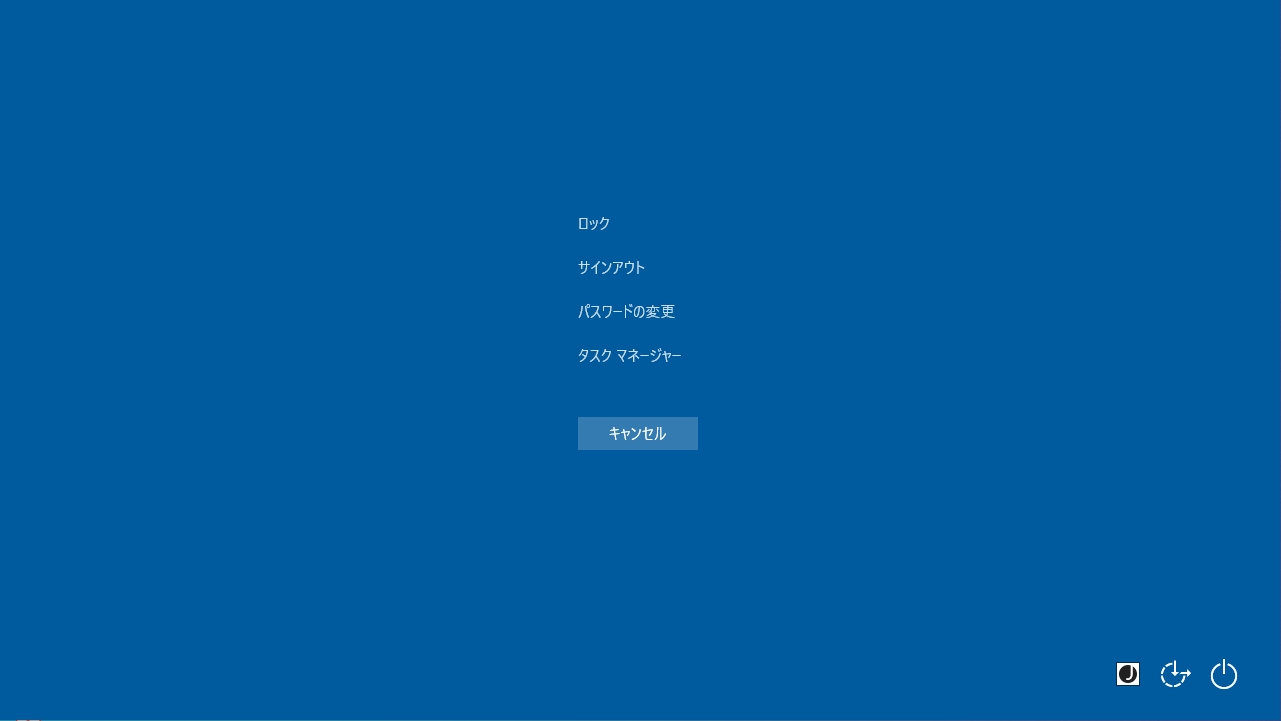

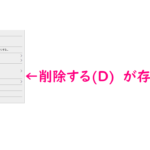
コメント
大変助かりました、ありがとうございました。
お役に立てたようでよかったです!